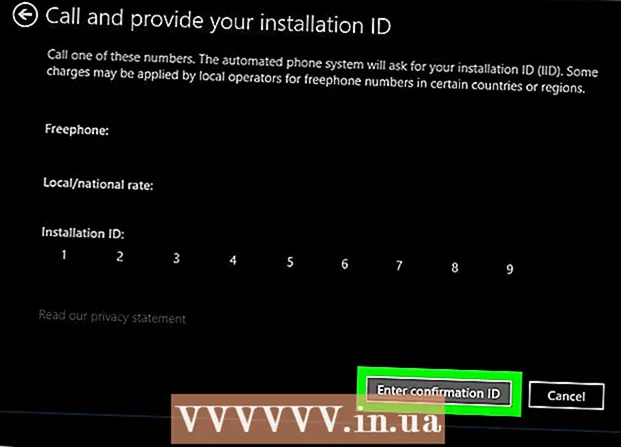लेखक:
John Stephens
निर्मितीची तारीख:
23 जानेवारी 2021
अद्यतन तारीख:
1 जुलै 2024

सामग्री
आजचे विकी आपले Google न्यूज पृष्ठ किंवा अनुप्रयोग (गूगल न्यूज) कसे सानुकूलित करावे हे शिकवते. गूगल न्यूज ब्राउझिंग इतिहासावर अवलंबून असल्याने आपण बुलेटिन बोर्डवर दिसणार्या बातम्यांना फिल्टर करायचे असल्यास आपणास व्यक्तिचलितपणे हटवावे किंवा एखादा विशिष्ट विषय / स्त्रोत जोडण्याची विनंती केली पाहिजे.
पायर्या
पद्धत 1 पैकी 2: संगणकावर
गूगल न्यूज पेज उघडा. आपल्या संगणकावरील वेब ब्राउझरमध्ये https://news.google.com/ वर जा.

आपल्या Google खात्यासह साइन इन करा. आपण आपल्या Google खात्यावर साइन इन केलेले नसल्यास क्लिक करा साइन इन करा (लॉगिन) पृष्ठाच्या वरील उजव्या कोपर्यात, नंतर आपला ईमेल पत्ता प्रविष्ट करा, क्लिक करा पुढे (पुढे), आपला संकेतशब्द प्रविष्ट करा आणि क्लिक करा पुढे पुन्हा.- आपले प्रोफाइल पृष्ठ पृष्ठाच्या वरील-उजव्या कोपर्यात दिसत असल्यास हे चरण वगळा.

आवश्यक असल्यास मेनू उघडा. डीफॉल्टनुसार, पर्यायांच्या सूचीसह साइडबार पृष्ठाच्या डाव्या बाजूला आहे; नसल्यास, आपल्याला चिन्हावर क्लिक करणे आवश्यक आहे ☰ साइडबार प्रदर्शित करण्यासाठी पृष्ठाच्या वरील-डाव्या कोपर्यात.
भाषा आणि देश सेटिंग्ज बदला. पृष्ठाच्या डाव्या बाजूला आपला माउस पॉईंटर ठेवा आणि "भाषा आणि प्रदेश" विभागात खाली स्क्रोल करा, त्यानंतरः
- क्लिक करा भाषा आणि प्रदेश.
- भाषा आणि देशाच्या पुढील बॉक्स चेक करा ("भाषा | देश" या संरचनेखाली).
- क्लिक करा अद्यतनित करा उजव्या कोपर्यात उजवीकडे (अद्यतनित).

वर स्क्रोल करा आणि क्लिक करा आपल्यासाठी (आपल्यासाठी) हा टॅब डाव्या मेनूच्या शीर्षस्थानाजवळ आहे. संबंधित बातम्यांची यादी दिसेल.
Google आपल्यासाठी निवडलेल्या बातम्यांचे पुनरावलोकन करा. आपल्यासाठी Google योग्य वाटेल अशा सर्व बातम्या पाहण्यासाठी लेखांची सूची खाली स्क्रोल करा.
निर्दिष्ट करा की आपण एखाद्या विशिष्ट विषयावर अधिक बातम्या पाहू इच्छित आहात. आपण Google न्यूज फीडवर आपल्याला बर्याचदा वारंवार पाहू इच्छित असलेले विषय आपल्याला आढळल्यास, कृपयाः
- विषयावरील दुव्यावर आपला माउस पॉईंटर फिरवा.
- चिन्हावर क्लिक करा ⋮ दुव्याच्या खाली दिसेल.
- क्लिक करा यासारख्या आणखी कथा (इतर तत्सम लेख) ड्रॉप-डाउन मेनूमध्ये.
भविष्यासाठी विशिष्ट विषयांवर मर्यादा घाला. जेव्हा आपण एखाद्या विशिष्ट विषयावर अशाच इतर अनेक लेखांची विनंती करता तेव्हा आपण यासारखे काही भावी विषय देखील मर्यादित करू शकताः
- विषयावरील दुव्यावर आपला माउस पॉईंटर फिरवा.
- चिन्हावर क्लिक करा ⋮ दुव्याच्या खाली दिसेल.
- क्लिक करा यासारख्या कमी कथा (कमी तत्सम लेख) दिसणार्या ड्रॉप-डाउन मेनूमध्ये.
स्त्रोतावरील सर्व बातम्या लपवा. आपण वाचू इच्छित नाही असे एखादे स्रोत असल्यास, आपण त्याद्वारे भविष्यातील बातम्या सूचीमधून ते लपवू शकताः
- त्या स्त्रोताच्या दुव्यावर माउस पॉईंटर ठेवा.
- चिन्हावर क्लिक करा ⋮ दुव्याच्या खाली दिसेल.
- क्लिक करा कडून कथा लपवा दिसणार्या ड्रॉप-डाउन मेनूमध्ये (स्त्रोतावरील बातम्या लेख लपवा)
पद्धत 2 पैकी 2: मोबाइलवर
Google बातम्या उघडा. पांढर्या पार्श्वभूमीवर लाल, पिवळा, निळा आणि हिरवा टॅगसह Google बातम्या अॅप टॅप करा.
- आपण अनुप्रयोग उघडताना Google बातम्यांनी स्वयंचलितपणे साइन इन केले नसल्यास, सूचित केल्यास आपला ईमेल पत्ता आणि संकेतशब्द प्रविष्ट करा.
कार्डवर क्लिक करा आपल्यासाठी स्क्रीनच्या डाव्या कोपर्यात.
Google आपल्यासाठी निवडलेल्या बातम्यांचे पुनरावलोकन करा. आपल्यासाठी Google योग्य वाटेल अशा सर्व बातम्या पाहण्यासाठी लेखांची सूची खाली स्क्रोल करा.
निर्दिष्ट करा की आपण एखाद्या विशिष्ट विषयावर अधिक बातम्या पाहू इच्छित आहात. नंतरच्या तारखेला बातम्या यादीतील काही विशिष्ट विषयांवरील अधिक बातम्यांच्या लेखांना मंजुरी आणि विनंती करण्यासाठी:
- चिन्हावर क्लिक करा ⋯ (आयफोन) किंवा ⋮ (Android) थीमच्या उजवीकडे आहे.
- क्लिक करा यासारख्या आणखी कथा दिसत असलेल्या ड्रॉप-डाउन मेनूमधून.
भविष्यात विशिष्ट विषयांवर मर्यादा घाला. आपण भविष्यात काही मर्यादित करू इच्छित असल्यास, कृपयाः
- चिन्हावर क्लिक करा ⋯ (आयफोन) किंवा ⋮ (Android) थीमच्या उजवीकडे आहे.
- क्लिक करा यासारख्या कमी कथा दिसत असलेल्या ड्रॉप-डाउन मेनूमधून.
बातम्यांमधून विशिष्ट स्रोतांकडील सर्व बातम्या लपवा. आपण बुलेटिन बोर्डावर या प्रमाणे स्त्रोत लपवून प्रतिबंधित करू इच्छित असलेल्या स्रोतांकडील सर्व बातम्यांकडे दुर्लक्ष करू शकता:
- चिन्हावर क्लिक करा ⋯ (आयफोन) किंवा ⋮ (Android) थीमच्या उजवीकडे आहे.
- क्लिक करा मधील सर्व कथा लपवा .
स्क्रीनच्या वरील उजव्या कोपर्यात असलेल्या प्रोफाइल चिन्हावर क्लिक करा. मेनू स्क्रीनच्या तळाशी येईल.
क्लिक करा सेटिंग्ज (सेटिंग्ज) पॉप-अप मेनूच्या मध्यभागी. खाते सेटअप पृष्ठ उघडेल.
भाषा आणि देश अद्यतनित करा. आपल्याला ज्या भाषेमधून किंवा देशाकडून आपल्याला बातमी प्राप्त होईल अशा देशामध्ये बदल करायचे असल्यासः
- क्लिक करा भाषा आणि प्रदेश (किंवा प्राधान्यीकृत भाषा आणि प्रदेश Android वर) शीर्षस्थानी.
- जोपर्यंत आपल्याला इच्छित भाषा आणि देश सापडत नाही तोपर्यंत खाली स्क्रोल करा ("भाषा | देश" संरचनेच्या खाली सूचीबद्ध).
- ती निवडण्यासाठी एखादी भाषा आणि देश टॅप करा.
सल्ला
- आपल्याला Google News वरून अवांछित विषयांबद्दलच्या बातम्यांचे लेख प्रत्यक्षात येण्यापूर्वी एकाधिक वेळा काढण्याची आवश्यकता असू शकते.
- गूगल न्यूज मोबाईल अॅप वापरताना आपण तपमान युनिट (उदा. फॅरेनहाइट) किंवा Google सेटिंग्ज (उदाहरणार्थ, Google न्यूज ज्या Google अॅक्सेसमध्ये प्रवेश करू शकतात अशा Google अॅप) यासारख्या विशिष्ट सेटिंग्ज बदलू शकता. पृष्ठ सेटिंग्ज.
चेतावणी
- आपण श्रेणीनुसार बातम्या परिणाम फिल्टर करू शकता, परंतु आपण एखादे विषय किंवा स्त्रोत व्यक्तिचलितपणे हटवित नाही तोपर्यंत आपण Google बातम्यावर प्रदर्शित विषय समायोजित करण्यास सक्षम राहणार नाही.